Εάν θέλετε να αποκτήσετε πρόσβαση σε έναν σκληρό δίσκο ή φάκελο από απόσταση, πρέπει πρώτα να τον αντιστοιχίσετε. Στη συνέχεια, μπορείτε να αποκτήσετε πρόσβαση σαν να ήταν μια τοπική μονάδα δίσκου ή φάκελος. Πολλοί χρήστες προτιμούν να αντιστοιχίσουν τη μονάδα δίσκου δικτύου τους για να ελευθερώσουν χώρο στους υπολογιστές τους ή να μοιραστούν αρχεία με άλλους χρήστες. Δυστυχώς, ο υπολογιστής σας με Windows ενδέχεται μερικές φορές να αποτύχει να αντιστοιχίσει τη μονάδα δίσκου δικτύου σας. Ας δούμε πώς μπορείτε να διορθώσετε το πρόβλημα.
Διόρθωση: Τα Windows δεν αντιστοιχίζουν τη μονάδα δίσκου δικτύου
Ενημερώστε τον υπολογιστή σας
Μεταβείτε στο Windows Update και ενημερώστε τον υπολογιστή σας στην πιο πρόσφατη έκδοση. Στη συνέχεια, προσπαθήστε να αντιστοιχίσετε ξανά τη μονάδα δίσκου δικτύου. Πολλοί χρήστες επιβεβαίωσαν ότι έλυσαν αυτό το πρόβλημα μετά την εγκατάσταση των πιο πρόσφατων ενημερώσεων λειτουργικού συστήματος. Δοκιμάστε αυτήν τη γρήγορη λύση και ελέγξτε τα αποτελέσματα.
Αποσυνδέστε τα περιφερειακά σας
Αποσυνδέστε όλα τα περιφερειακά που είναι συνδεδεμένα στο μηχάνημά σας και προσπαθήστε να αντιστοιχίσετε ξανά τη μονάδα δίσκου δικτύου. Τα περιφερειακά σας ενδέχεται μερικές φορές να σπάσουν ορισμένες λειτουργίες του λειτουργικού συστήματος. Αυτά τα συμβάντα είναι αρκετά σπάνια, αλλά συμβαίνουν. Εάν το πρόβλημα παραμένει, επανεκκινήστε τον υπολογιστή σας αφήνοντας τα περιφερειακά σας αποσυνδεδεμένα και προσπαθήστε να αντιστοιχίσετε ξανά τη μονάδα δίσκου δικτύου.
Δώστε δικαιώματα πρόσβασης σε όλους
Κάντε δεξί κλικ στο φάκελο που θέλετε να μοιραστείτε, κάντε κλικ στο Μοιρασιά καρτέλα και αφήστε όλους να έχουν πρόσβαση σε αυτό.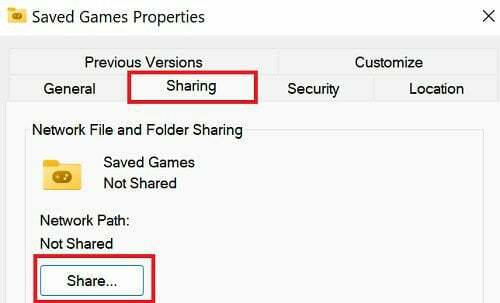
Στη συνέχεια, δοκιμάστε να συνδεθείτε στον αντίστοιχο φάκελο μέσω \\ComputerName\ShareName. Ελέγξτε ξανά το όνομα του διακομιστή και του κοινόχρηστου πόρου.
Επιπλέον, μπορείτε επίσης να απενεργοποιήσετε την κοινή χρήση που προστατεύεται με κωδικό πρόσβασης και στους δύο υπολογιστές σας.
- Εκτόξευση Πίνακας Ελέγχου και πηγαίνετε στο Δίκτυο και διαδίκτυο.
- Επιλέγω Κέντρο δικτύου και κοινής χρήσης.
- Παω σε Προηγμένες ρυθμίσεις κοινής χρήσης.
- Κάντε κύλιση προς τα κάτω στο Όλα τα Δίκτυα.
- Καθιστώ ανίκανο κοινή χρήση με κωδικό πρόσβασης.
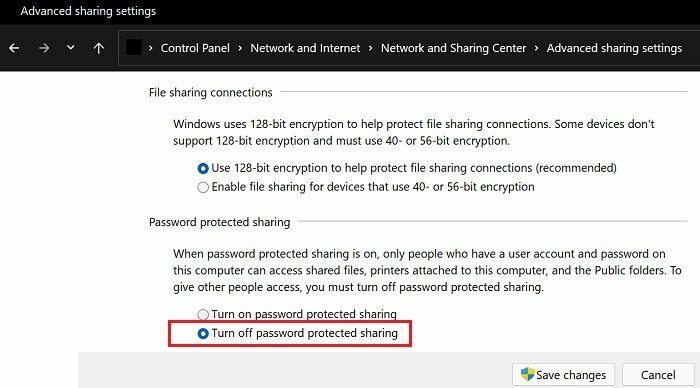
- Αποθηκεύστε τις αλλαγές.
Ενεργοποιήστε επίσης την Ανακάλυψη δικτύου. Κάντε επανεκκίνηση του υπολογιστή σας και δοκιμάστε ξανά.
Ενεργοποιήστε την υποστήριξη κοινής χρήσης αρχείων για πελάτη και διακομιστή
Τροποποιήστε τις ρυθμίσεις κοινής χρήσης αρχείων και ενεργοποιήστε την Υποστήριξη κοινής χρήσης αρχείων CIFS Client and Server.
- Εκτόξευση Πίνακας Ελέγχου.
- Κάντε κλικ στο Προγράμματα και πηγαίνετε στο Προγράμματα και χαρακτηριστικά.
- Επιλέγω Ενεργοποιήστε ή απενεργοποιήστε τις δυνατότητες των Windows.
- Στη συνέχεια, μετακινηθείτε προς τα κάτω στο SMB 1.0/Υποστήριξη κοινής χρήσης αρχείων CIFS.
- Ελεγξε το Πελάτης και Υπηρέτης πλαίσια ελέγχου.
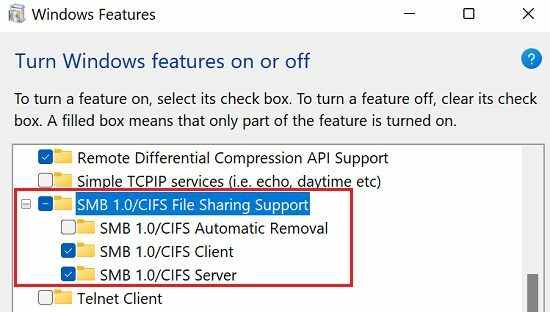
- Περιμένετε έως ότου τα Windows ενημερώσουν τις νέες επιλογές.
- Κάντε επανεκκίνηση του υπολογιστή σας.
Πρέπει να ακολουθήσετε τα παραπάνω βήματα και στα δύο συστήματα.
Ορίστε το ProviderFlags Value Data σε 1
- Ανοιξε το Επεξεργαστής Μητρώου.
- Πλοηγηθείτε στο HKEY_CURRENT_USER\Network\Drive Letter.
- Επιλέξτε τη μονάδα δίσκου και κάντε δεξί κλικ σε μια κενή περιοχή στο δεξί παράθυρο.
- Επιλέγω Νέος → Τιμή DWORD (32-bit)..
- Ονομάστε το νέο κλειδί ProviderFlags.
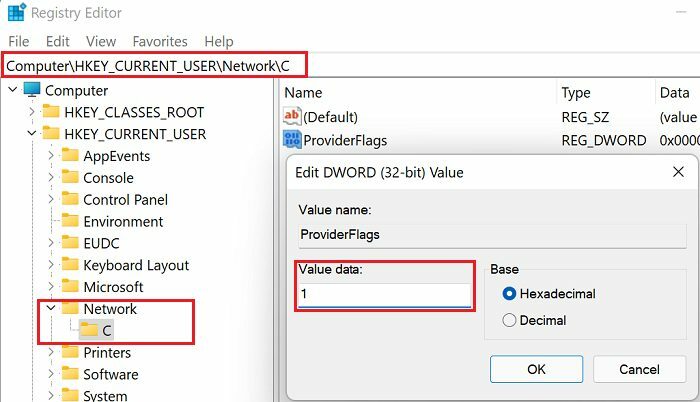
- Κάντε διπλό κλικ στο νέο κλειδί και ορίστε τα δεδομένα τιμής του σε 1.
Εναλλακτική λύση
Εάν το πρόβλημα παραμένει μετά την αλλαγή της τιμής ProviderFlags, επιστρέψτε στο HKEY_CURRENT_USER\Network\Drive Letter και διαγράψτε το φάκελο Drive Letter.
Στη συνέχεια, μεταβείτε στο HKEY_CURRENT_USER\SOFTWARE\Microsoft\Windows\CurrentVersion\Explorer\Map Network Drive MRU. Διαγράψτε την καταχώρηση για τη μονάδα δίσκου σας.
Αφού το κάνετε αυτό, αντιστοιχίστε ξανά τη μονάδα δίσκου σας και προσθέστε ξανά το κλειδί ProviderFlags. Εάν δεν το κάνετε αυτό, η μονάδα δίσκου δικτύου σας δεν θα συνδεθεί μετά από επανεκκίνηση ή τερματισμό λειτουργίας.
συμπέρασμα
Εάν τα Windows δεν μπορούν να αντιστοιχίσουν τη μονάδα δίσκου δικτύου, ενημερώστε τον υπολογιστή σας και αποσυνδέστε όλα τα περιφερειακά. Επιπλέον, δώστε σε όλους δικαιώματα πρόσβασης στον φάκελο που θέλετε να μοιραστείτε. Στη συνέχεια, ενεργοποιήστε την υποστήριξη κοινής χρήσης αρχείων για πελάτη και διακομιστή. Εάν το πρόβλημα παραμένει, τροποποιήστε τον Επεξεργαστή Μητρώου και ορίστε τα δεδομένα τιμής ProviderFlags σε 1.
Καταφέρατε να λύσετε το πρόβλημα; Ποια από αυτές τις λύσεις λειτούργησε για εσάς; Ενημερώστε μας στα σχόλια παρακάτω.